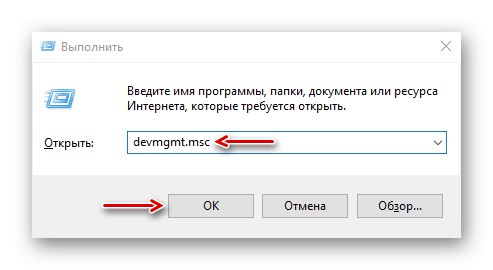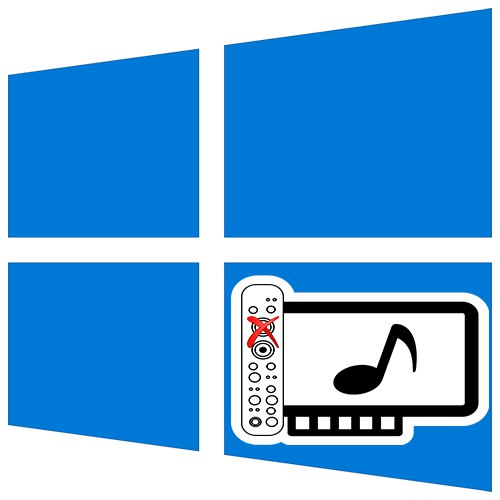
يحدث أنه بعد إجراء تحديث رئيسي للنظام أو شراء بطاقة صوت جديدة ، تتوقف مكبرات الصوت والميكروفونات وسماعات الرأس وما إلى ذلك عن العمل. وفي نفس الوقت ، تشير خصائص هذه الأجهزة إلى عدم وجود بيانات حول مقبس التوصيل. سنعرض لك اليوم كيفية إصلاح هذا على جهاز كمبيوتر باستخدام نظام التشغيل Windows 10.
معلومات مهمة
لا يشير نقص البيانات على مقبس الاتصال دائمًا إلى وجود خلل. ينطبق هذا فقط على تلك الأجهزة المتصلة بمقابس الصوت لبطاقة الصوت. ولكن إذا قمت ، على سبيل المثال ، بتوصيل سماعات رأس USB (كما هو موضح في لقطة الشاشة أدناه) ، والتي عادة ما تحتوي على وحدة صوت مدمجة ، في الكتلة "موصل" سيتم كتابة نفس الشيء ، لكن الجهاز سيظل يعمل.
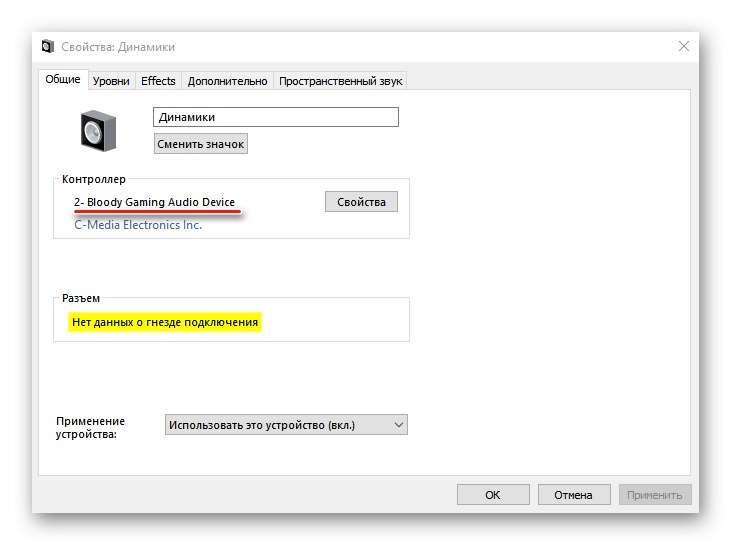
إذا كنا نتحدث عن بطاقة صوت مدمجة أو منفصلة ، فتحقق أولاً من الاتصال المادي - ما إذا كان الجهاز متصلاً بالكامل بها ، وما إذا كان الموصل مستخدمًا وما إذا كان السلك نفسه غير تالف. إذا أمكن ، قم بتوصيل جهاز معالجة الصوت بجهاز كمبيوتر آخر أو قم بتغيير فتحة التوسيع على اللوحة الأم. قم بتغيير موقع الاتصال. على سبيل المثال ، إذا كان الجهاز متصلاً بالجزء الأمامي من الكمبيوتر ، فحاول توصيله بموصل بطاقة الصوت الموجود في الخلف ، أو العكس.
الطريقة الأولى: تحديث برامج التشغيل
إذا ظهرت المشكلة قبل أيام قليلة فقط ، فمن المحتمل أنه تم تحديث برامج تشغيل الصوت ، ولكن تم تثبيتها بشكل غير صحيح والآن لا تعمل بطاقة الصوت بشكل صحيح. في هذه الحالة ، يمكنك إرجاع البرنامج القديم.
- اختصار لوحة المفاتيح Win + R. افتح النافذة "يركض"، أدخل الأمر
devmgmt.mscوانقر "حسنا".![استدعاء مدير جهاز Windows 10]()
اقرأ أيضا:
استدعاء تشغيل الأداة الإضافية في نظام التشغيل Windows 10
فتح "إدارة الأجهزة" في نظام التشغيل Windows 10 - افتح علامة التبويب "أجهزة الصوت والألعاب والفيديو"، نجد هناك بطاقة صوت لا يمكننا الاتصال بها ، انقر بزر الماوس الأيمن عليها وانقر عليها "الخصائص".
- في النافذة التالية ، انتقل إلى علامة التبويب "سائق" و اضغط التراجع... أعد تشغيل جهاز الكمبيوتر الخاص بك.
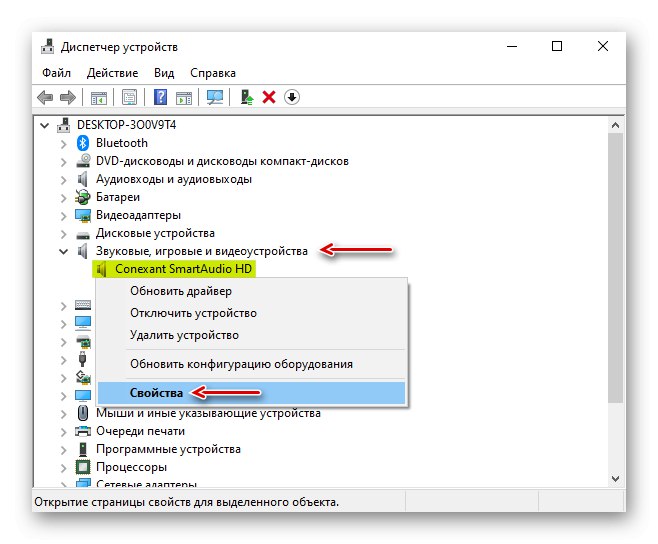
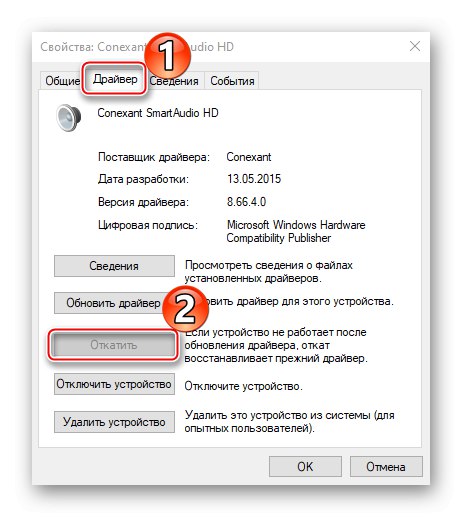
إذا استمرت المشكلة ، فانتقل إلى تثبيت أحدث برامج التشغيل. ولكن لتجنب التعارض مع البرنامج الجديد ، قم أولاً بإزالة البرنامج القديم. للقيام بذلك ، يمكنك استخدام تطبيق تابع لجهة خارجية أو أدوات نظام. اقرأ المزيد عن هذا في مقال منفصل على موقعنا.
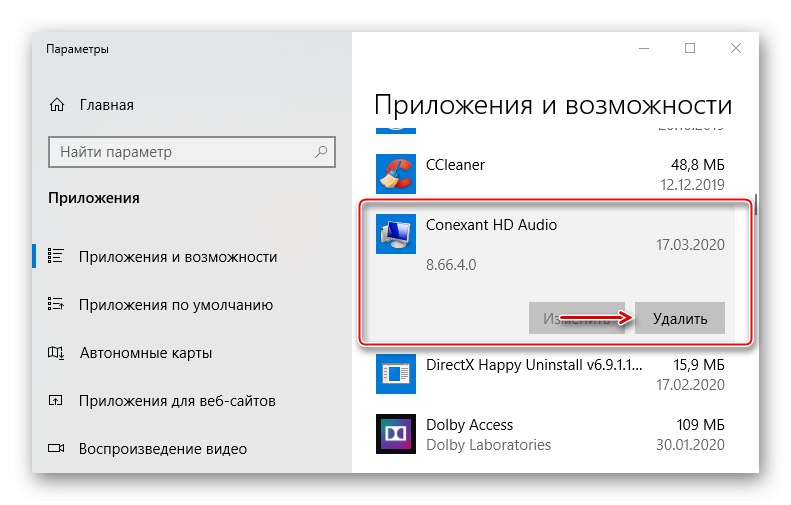
المزيد من التفاصيل: كيفية إلغاء تثبيت برامج التشغيل على نظام التشغيل Windows 10
نبحث عن برامج تشغيل لبطاقة الصوت المدمجة على الموقع الرسمي للشركة المصنعة للوحة الأم أو الكمبيوتر المحمول. في الحالات القصوى ، نستخدم برامج خاصة أو موارد الإنترنت. لقد كتبنا بالفعل عن هذا بمزيد من التفصيل في مقالات منفصلة.
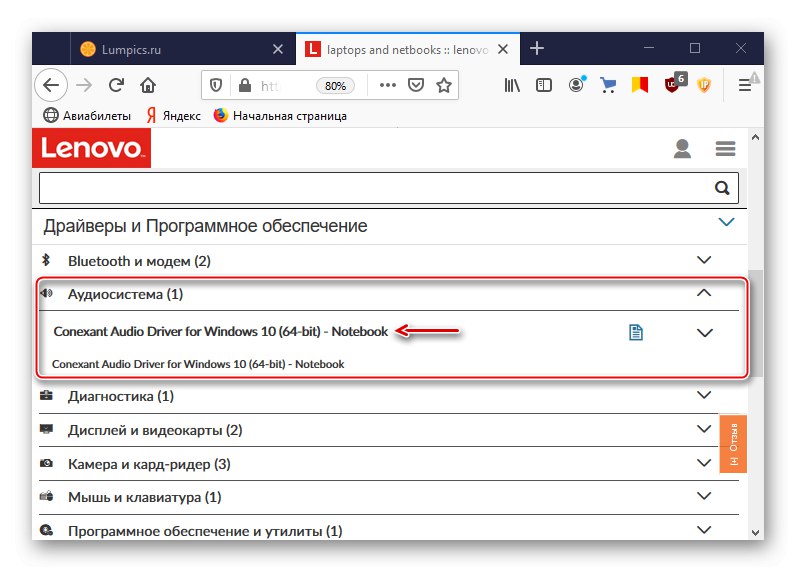
المزيد من التفاصيل:
كيفية تنزيل برامج تشغيل لجهاز كمبيوتر محمول
كيفية تثبيت برامج التشغيل على اللوحة الأم
إذا كنا نتحدث عن بطاقة صوت منفصلة ، فقم بتنزيل أحدث إصدار من البرنامج من موقع الويب الخاص بالشركة التي طورتها. لقد وصفنا بالفعل كيفية القيام بذلك باستخدام بطاقة الصوت Asus كمثال في مقال آخر.
المزيد من التفاصيل: ابحث عن برامج تشغيل ASUS Sound Card وقم بتنزيلها
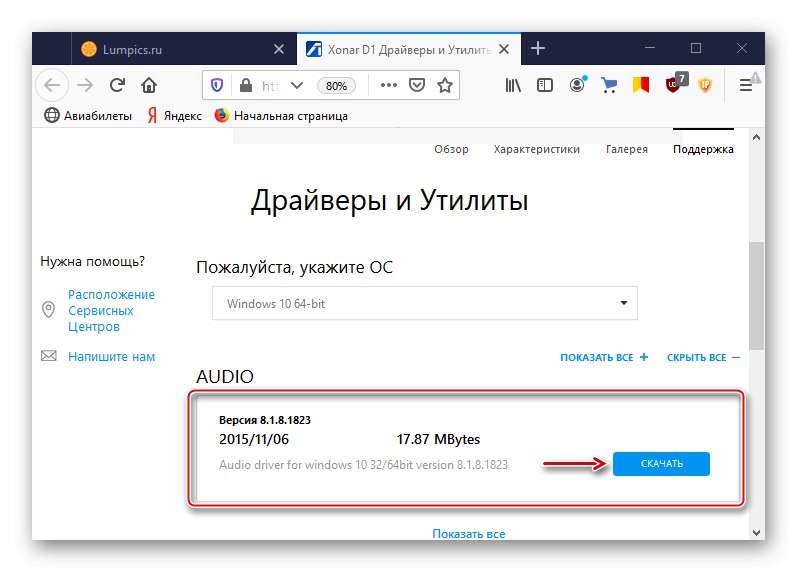
الطريقة 2: تعطيل بطاقة الصوت الخاصة بك
إذا قمت بالاتصال ببطاقة صوت منفصلة وشاهدت رسالة في الخصائص حول عدم وجود بيانات حول مقبس الاتصال ، فقد يكون هناك تعارض مع الأجهزة المدمجة ، مما يعني أنه سيتعين تعطيلها. في هذه الحالة ، يمكن أن يكون هناك خياران لحل المشكلة.
الخيار 1: "إدارة الأجهزة"
- نفتح جهاز التحكم عن بعد في علامة التبويب "أجهزة الصوت والألعاب والفيديو" ابحث عن المعدات المتكاملة وأوقف تشغيلها باستخدام رمز السهم لأسفل.
- الآن نتحقق من أن الجهاز المنفصل نشط. إذا تم تعطيله ، فقم بتنشيطه بالنقر فوق الرمز الأخضر مع سهم لأعلى. أعد تشغيل جهاز الكمبيوتر الخاص بك.
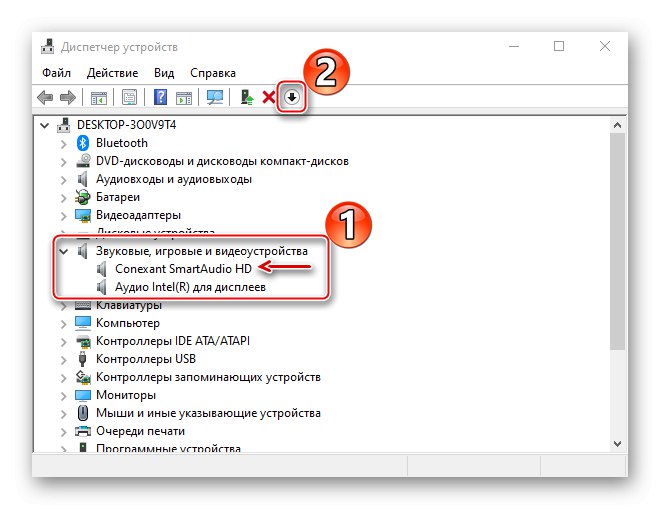
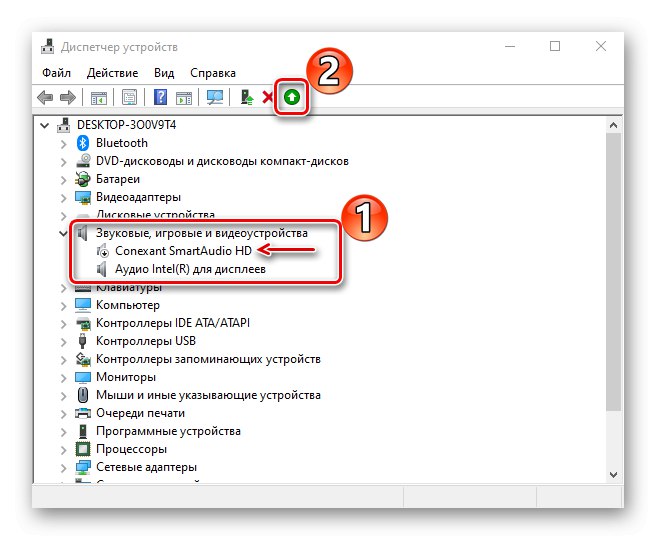
الخيار 2: BIOS (UEFI)
عادةً ما يحتوي BIOS الخاص باللوحات الأم المجهزة ببطاقة صوت مدمجة على خيار للتحكم فيه. بشكل افتراضي ، تكون نشطة ، ولكن إذا كان هذا يمنع استخدام بطاقة صوت منفصلة ، فيمكن تعطيل الوظيفة.
اعتمادًا على إصدار نظام الإدخال / الإخراج الأساسي (AMI ، Award ، UEFI) ، قد يتم استدعاء الخيارات المسؤولة عن تنشيط بطاقة الصوت المدمجة بشكل مختلف. لمزيد من المعلومات حول توفرها واسمها ، راجع دليل المستخدم الخاص باللوحة الأم. كيفية تعطيل جهاز الصوت المدمج في إصدارات BIOS المختلفة ، كتبنا بالتفصيل في مقال منفصل.
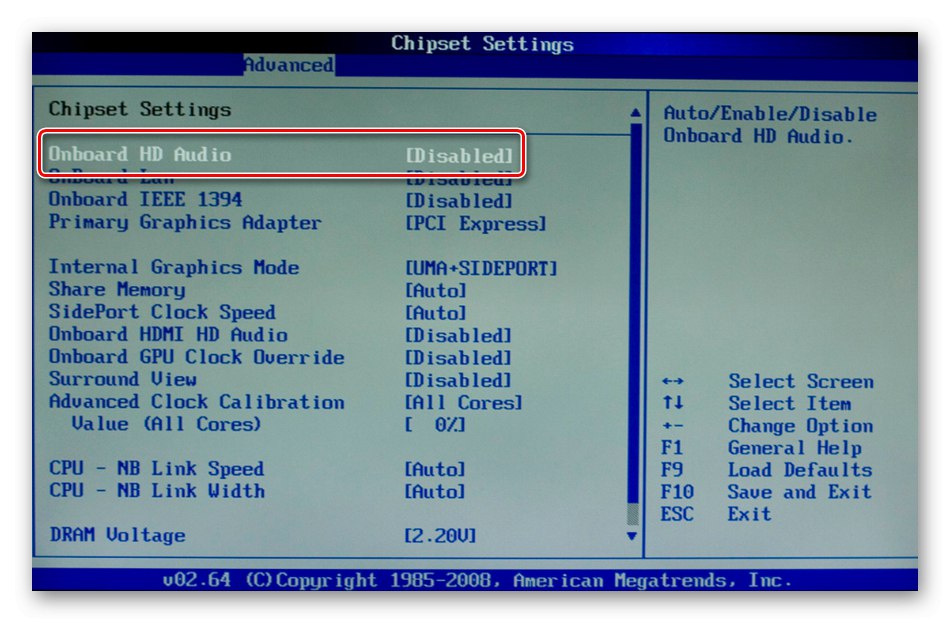
المزيد من التفاصيل: تعطيل بطاقة الصوت المدمجة في BIOS
الطريقة: 3 اتصال اللوحة الأمامية
في بعض اللوحات الأم ، خاصة الطرز القديمة التي تستخدم معيار ترميز الصوت AC 97 ، قد لا تعمل اللوحة الخلفية لبطاقة الصوت حتى يتم توصيل اللوحة الأمامية. في هذه الحالة ، تحتاج إلى توصيل الكبل من الموصلات الأمامية.
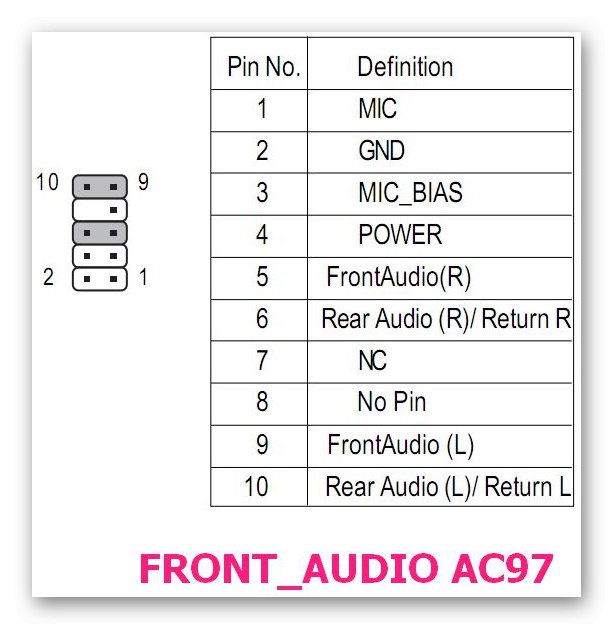
أو قم بإغلاق جهات الاتصال (المسامير) 5-6 و9-10 مع وصلات العبور (وصلات العبور).
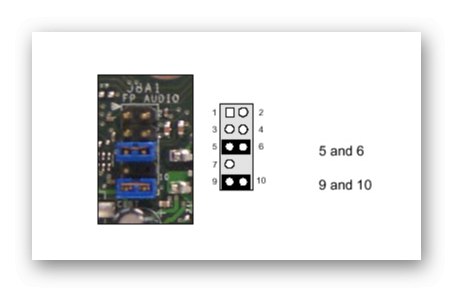
يمكن العثور على رسم تخطيطي مفصل لتوصيل مكبر الصوت الأمامي لحالتك في دليل اللوحة الأم.
لقد أوضحنا لك كيفية إصلاح الخطأ المتعلق بنقص البيانات على مقبس الاتصال. إذا لم يساعدوا ، فمن المرجح أن بطاقة الصوت معيبة ويجب استبدالها. لكن أولاً ، ابحث في المنتديات عن الموضوعات المتعلقة بنموذج بطاقة الصوت الخاصة بك ، فربما تجد المعلومات الضرورية هناك. أو أرسل طلبًا يصف المشكلة إلى الشركة المصنعة للجهاز - فقد يكون لديهم طرق مخصصة لحل المشكلة.